Comment modifier la marge de page dans Excel ?
Dans Excel, si vous souhaitez imprimer un rapport papier, vous avez la possibilité de modifier les marges de la page selon votre besoin. Par défaut, les marges dont vous disposez sont de 1,78 cm pour la gauche et la droite, et de 1,91 pour le bas et le haut.
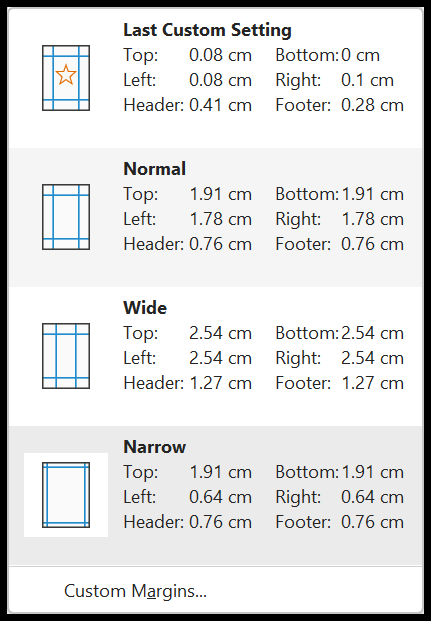
Vous pouvez modifier ces marges selon vos besoins. Dans ce didacticiel, nous examinerons toutes les différentes options et méthodes dont vous disposez dans Excel pour modifier les marges de la page.
Modifier la marge de page dans Excel
- Tout d’abord, accédez à l’onglet Mise en page.
- Après cela, accédez au groupe d’options de configuration de la page.
- Ensuite, cliquez sur le menu déroulant « Mise en page ».
- À la fin, sélectionnez le paramètre de marge de page que vous souhaitez utiliser.
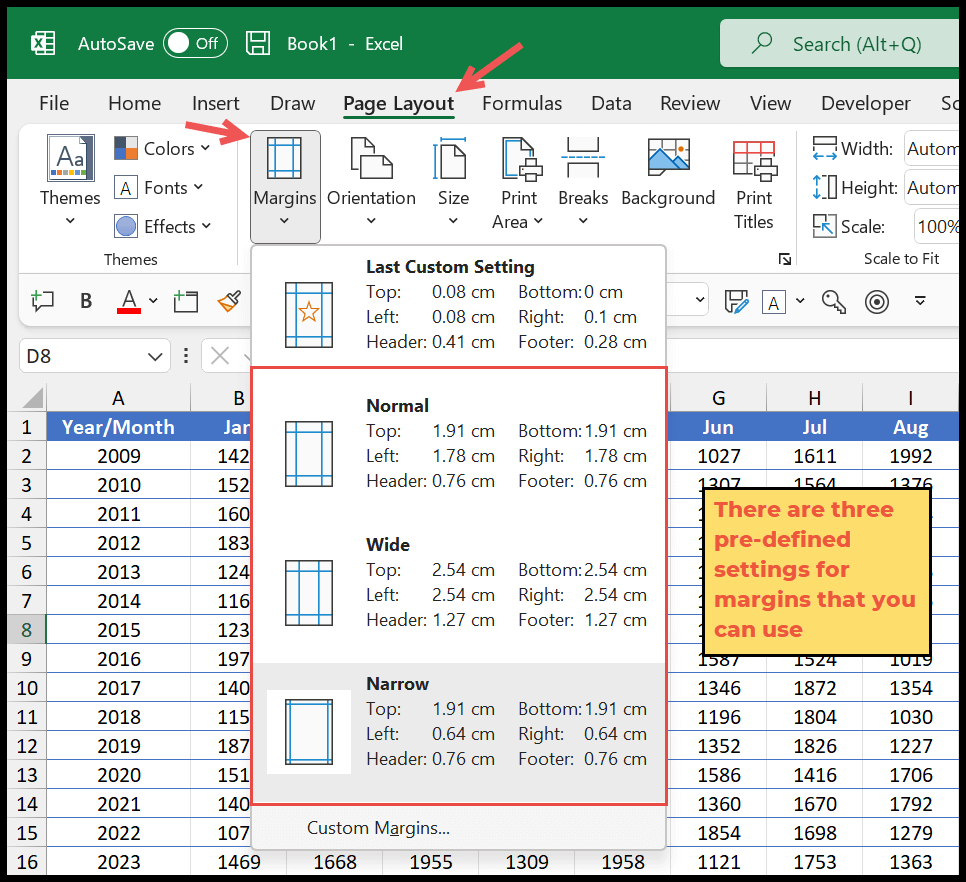
Il existe trois principaux paramètres prédéfinis que vous pouvez utiliser : Normal (par défaut), Large et Étroit.
Marges de page personnalisées
Vous pouvez également utiliser des valeurs de marge de page personnalisées. Lorsque vous faites défiler la liste déroulante de la mise en page, cliquez sur l’option « Marge personnalisée » et ouvrez la boîte de dialogue. Vous pouvez également utiliser le raccourci clavier , Alt ⇢ P ⇢ M ⇢ A.
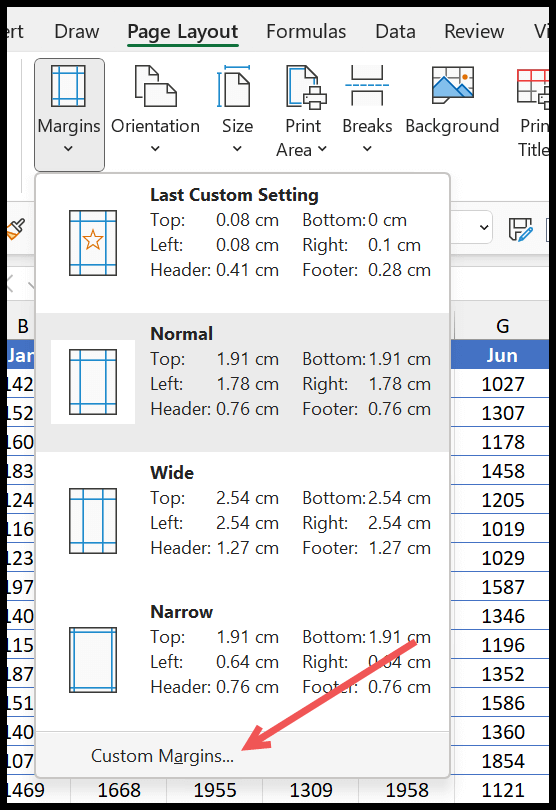
Dans la boîte de dialogue, vous pouvez modifier les valeurs de marge de page et en définir une nouvelle.
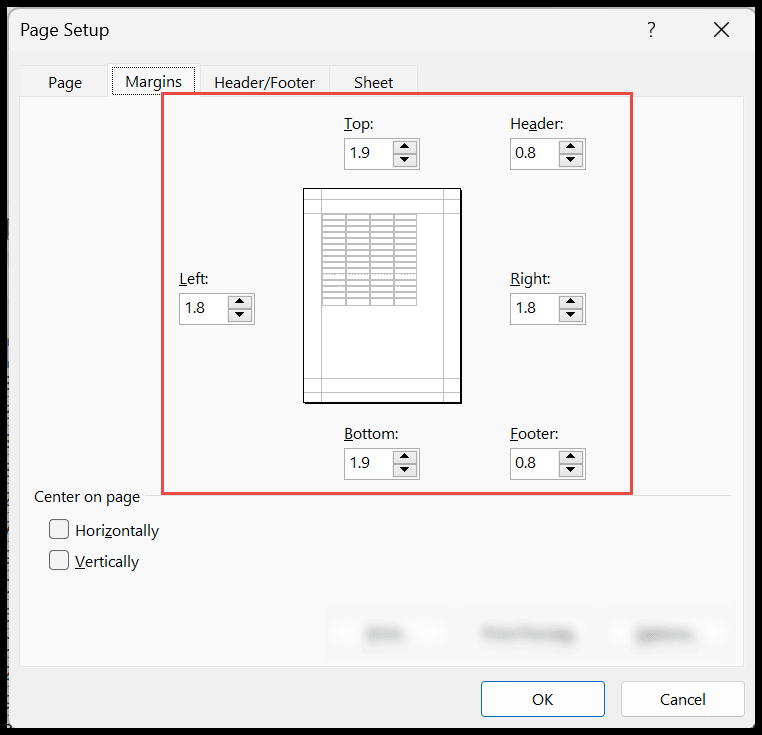
Vous pouvez également modifier les valeurs de l’ en-tête et des pieds de page et placer le contenu au centre verticalement et horizontalement .
Ajuster les marges à partir de la fenêtre d’aperçu avant impression
Lorsque vous ouvrez l’ aperçu avant impression , vous avez également la possibilité de modifier les marges. Dans la section des paramètres, faites défiler vers le bas et cliquez sur le menu déroulant de la marge.
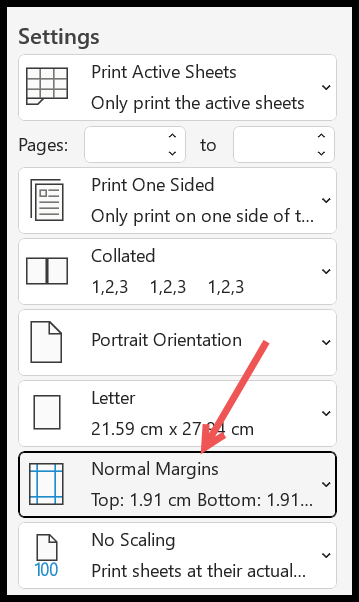
Lorsque vous cliquez dessus, vous aurez les paramètres prédéfinis et l’option de marge personnalisée, et vous sélectionnez également le dernier paramètre utilisé.
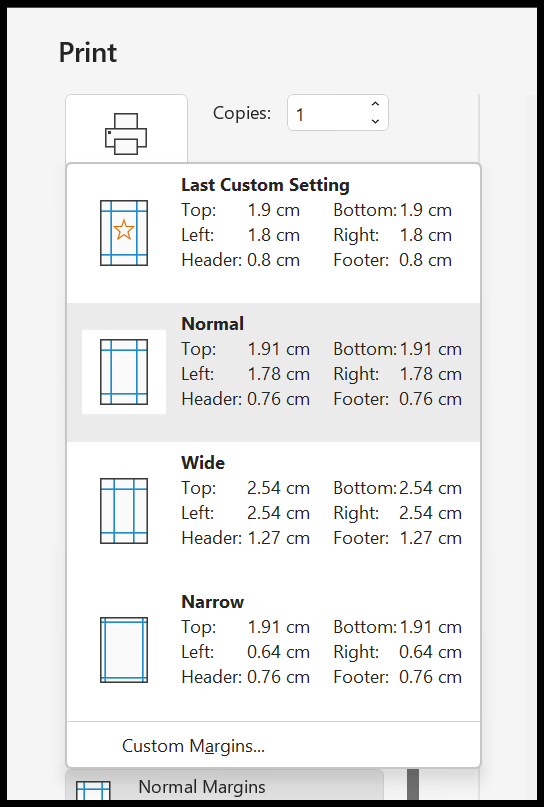
Il s’agit de la même liste d’options que celle que vous avez dans l’onglet Mise en page du ruban.
Afficher les marges et les modifier avec la souris
Vous pouvez également utiliser l’option « Afficher la marge » dans l’aperçu avant impression pour modifier les marges avec le curseur de votre souris. En bas à droite de la fenêtre d’aperçu avant impression, il y a un petit bouton, cliquez dessus pour l’activer.
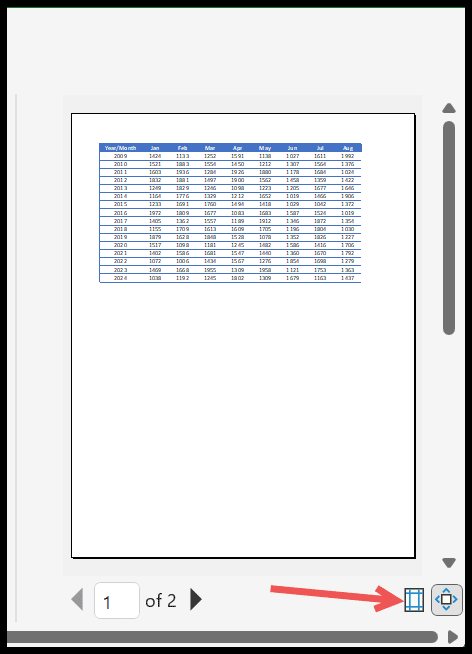
Au moment où vous cliquez dessus, il vous donne un aperçu de toutes les marges de la page, et vous le modifiez avec le curseur de la souris.
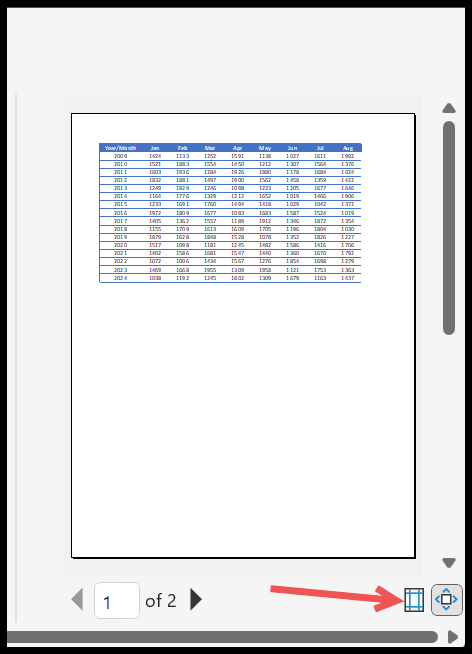
Lorsque vous avez plusieurs feuilles de calcul dans votre classeur et que vous souhaitez utiliser une valeur de marge personnalisée pour l’impression, vous devez la modifier pour chaque feuille.
Tutoriels associés
- Appliquer les titres d’impression dans Excel (définir la ligne 1 pour imprimer sur chaque page)
- Imprimer un papier millimétré dans Excel (modèle de grille carrée)
- Supprimer le saut de page dans Excel
- Définir la zone d’impression dans Excel
- Centrer une feuille de calcul horizontalement et verticalement dans Excel